| IIS 证书部署 |
|
获取证书 选择证书环境 IIS6/7/8 下载获得文件 www.10isp.com.pfx,www.10isp.com_password.txt。 证书安装 1,打开IIS服务管理器,点击计算机名称,双击‘服务器证书’
2,双击打开服务器证书后,点击右则的导入,
3,选择证书文件,如果输入申请证书时有填写私钥密码需要输入密码,否则输入文件夹中密码文件keystorePass.txt的密码内容,点击确定。参考私钥密码指引
4,点击网站下的站点名称,点击右则的绑定,
5,打开网站绑定界面后,点击添加
6,添加网站绑定内容:选择类型为https,端口443和指定对应的SSL证书
7,添加完成后,网站绑定界面将会看到刚刚添加的内容
|
- 最新活动
- 租用/托管
- 云计算
- 域名/空间/建站
- 域名
- .com /年/ 69元
域名注册首选,全球注册量第一!
.cn /年/ 39元寓意中国,具有中国特色的域名!
.net /年/ 73元最具互联网特色的通用顶级域名之一
.vip /年/ 35元vip最贵之一,更显高端贵气之意
.wang /年/ 55元寓意网络,互联网域名首选!
- 网络/安全/硬件
- 网络专线
- 电信专线
统一管理平台,资源调配轻松,系统安全、可靠、稳定、高效运行
联通专线具备完善的机房设施,网络有效保证高品质的网络环境
移动专线有效降低维护费用和机房设备投入、线路租用等高额费用
CDN加速中光电信CDN加速是在传统CDN加速基础上实现的
对象存储中光电信对象存储系统是非结构化数据存储管理平台
- 解决方案
- 中光生态

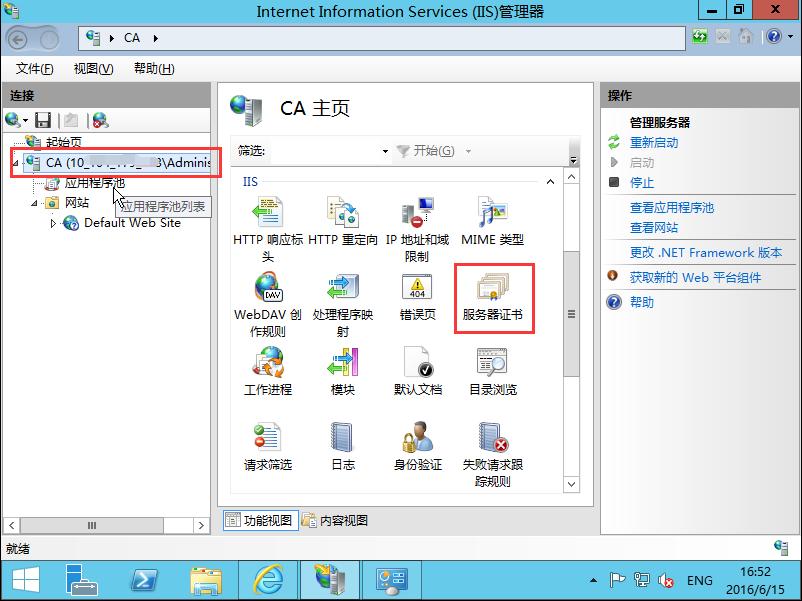
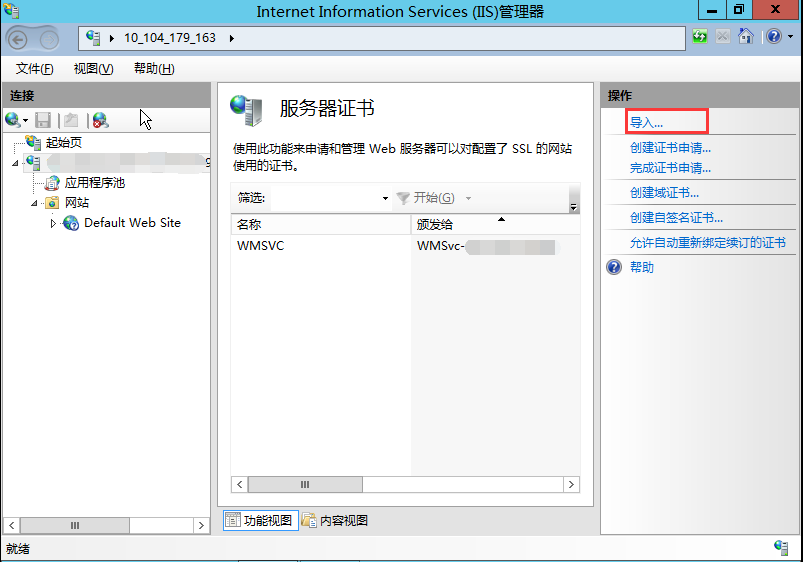
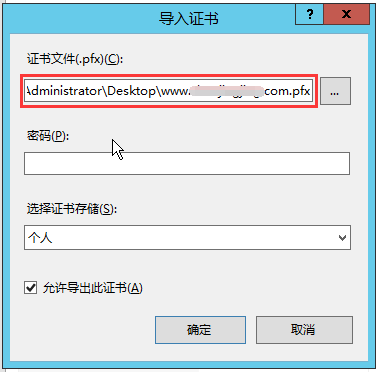
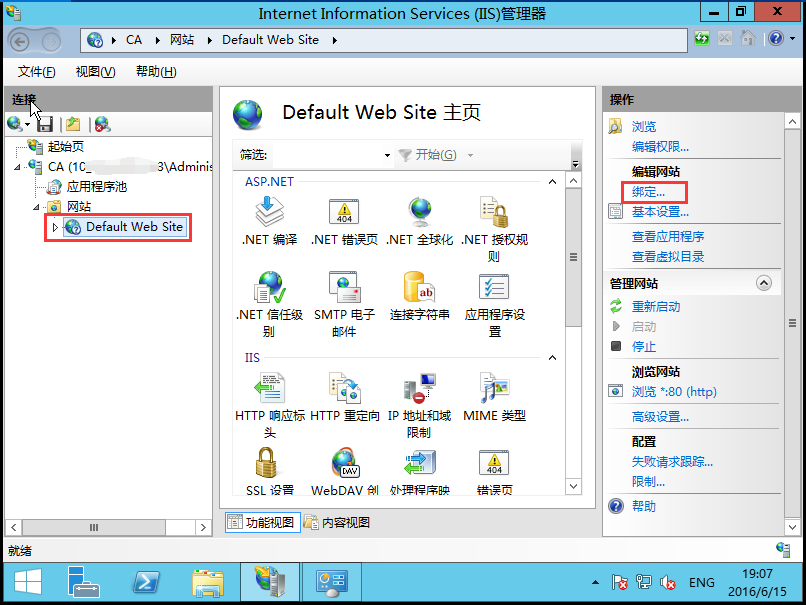
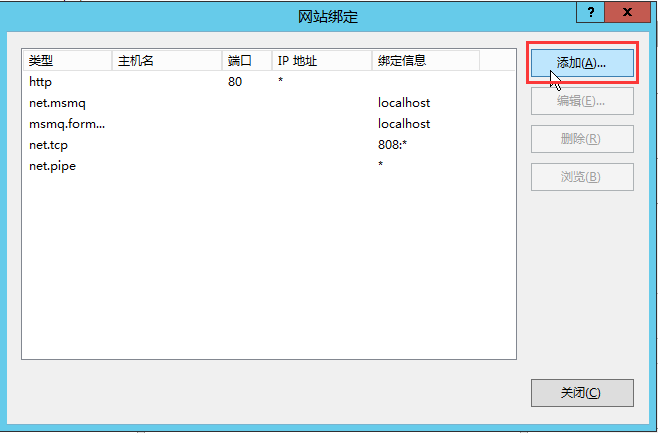
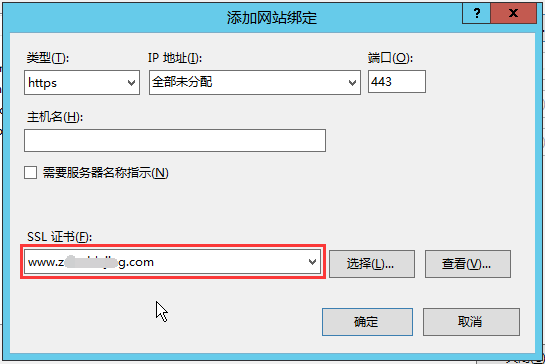
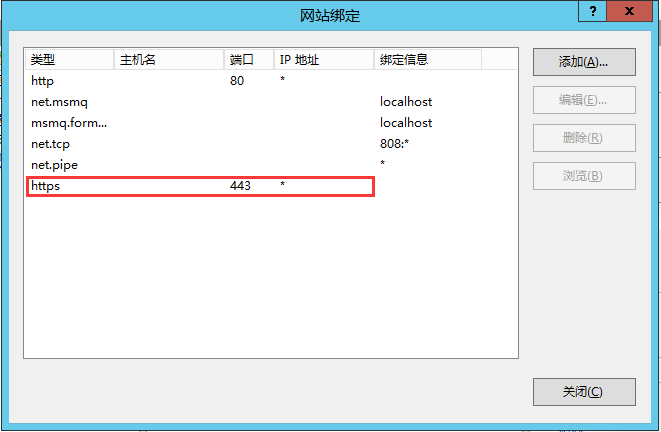

 陕公网安备 61019002001211号
陕公网安备 61019002001211号